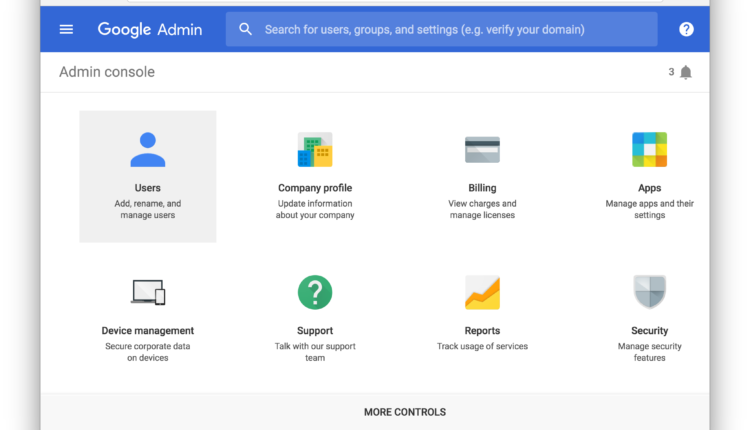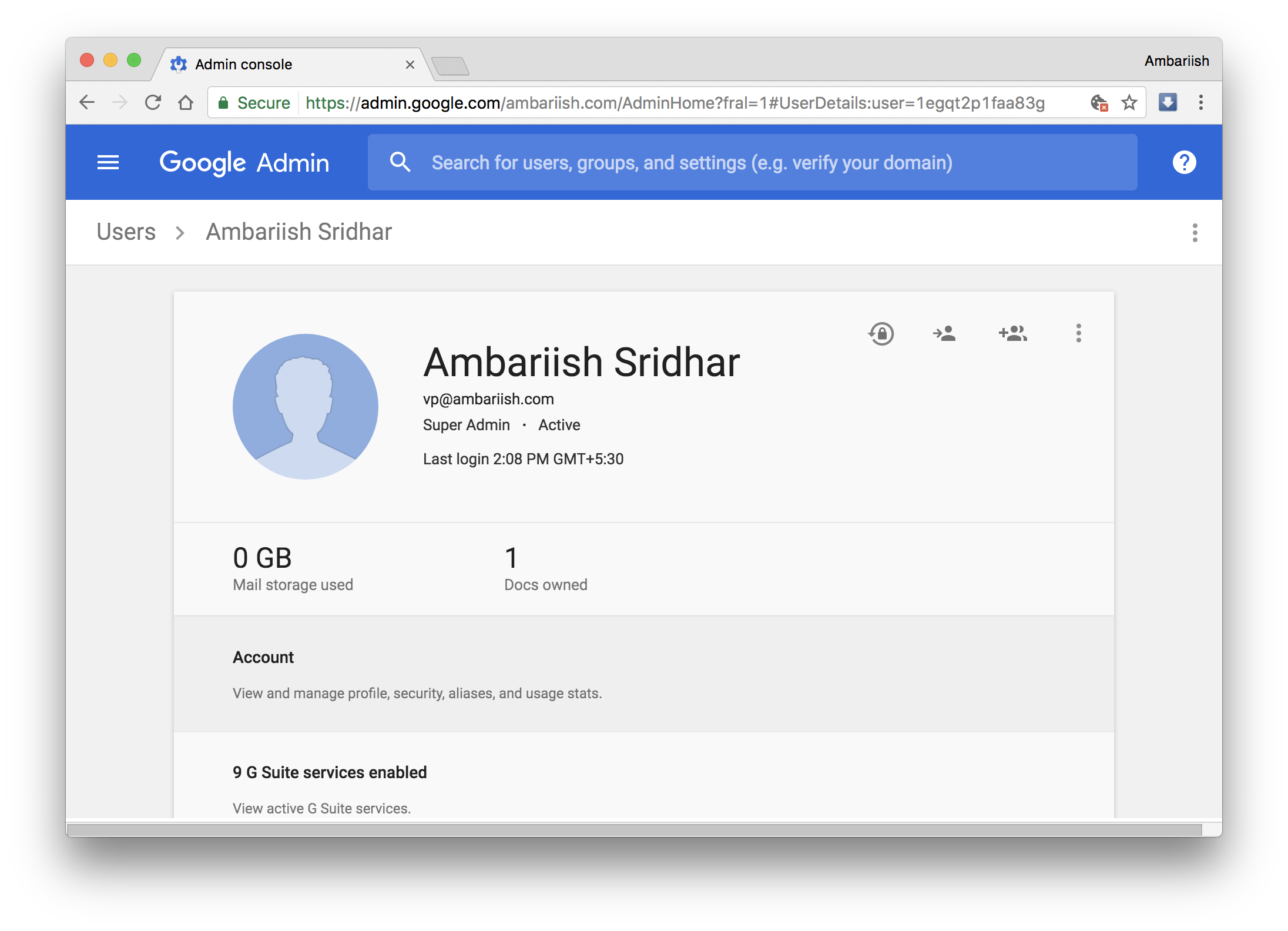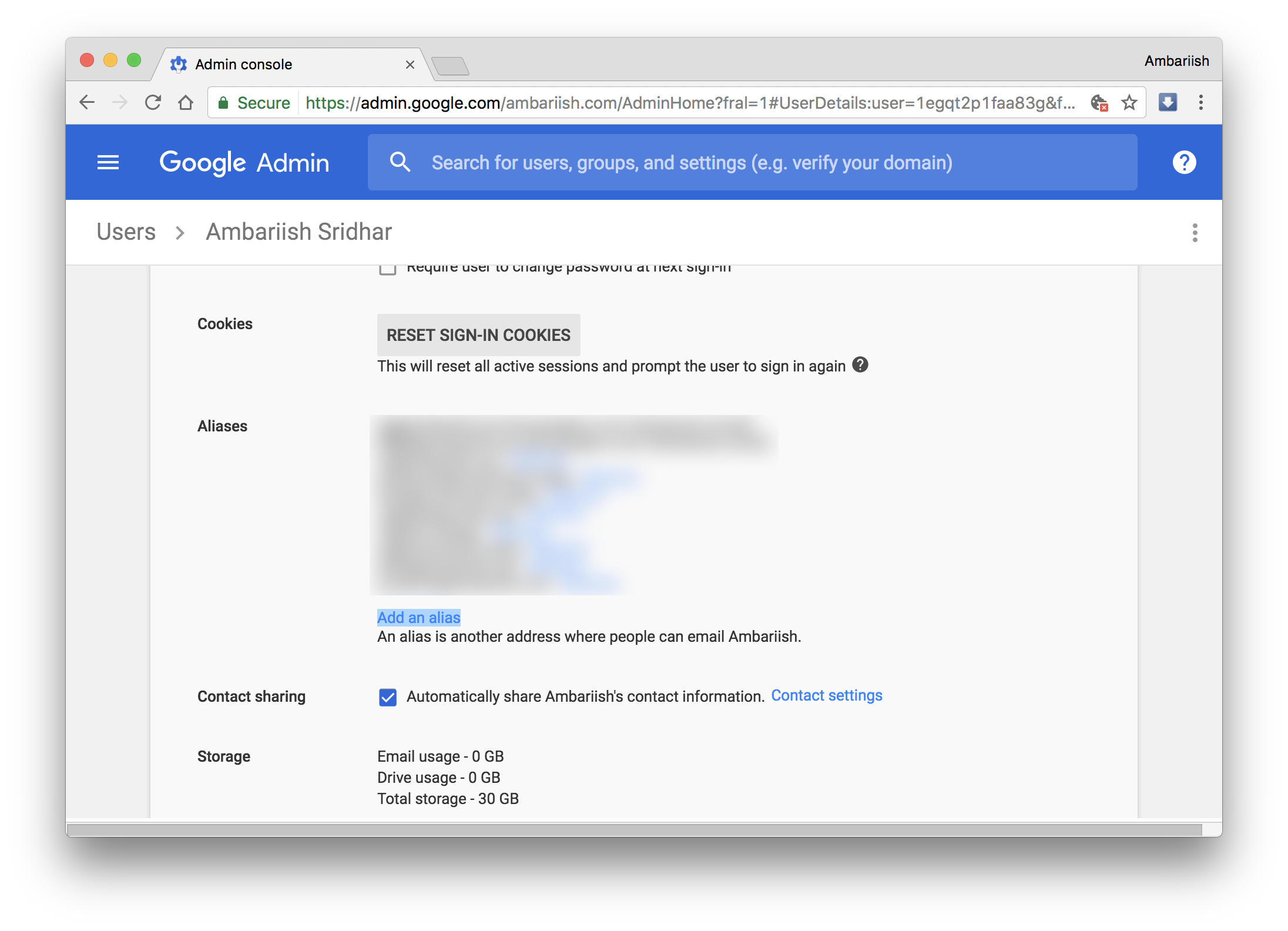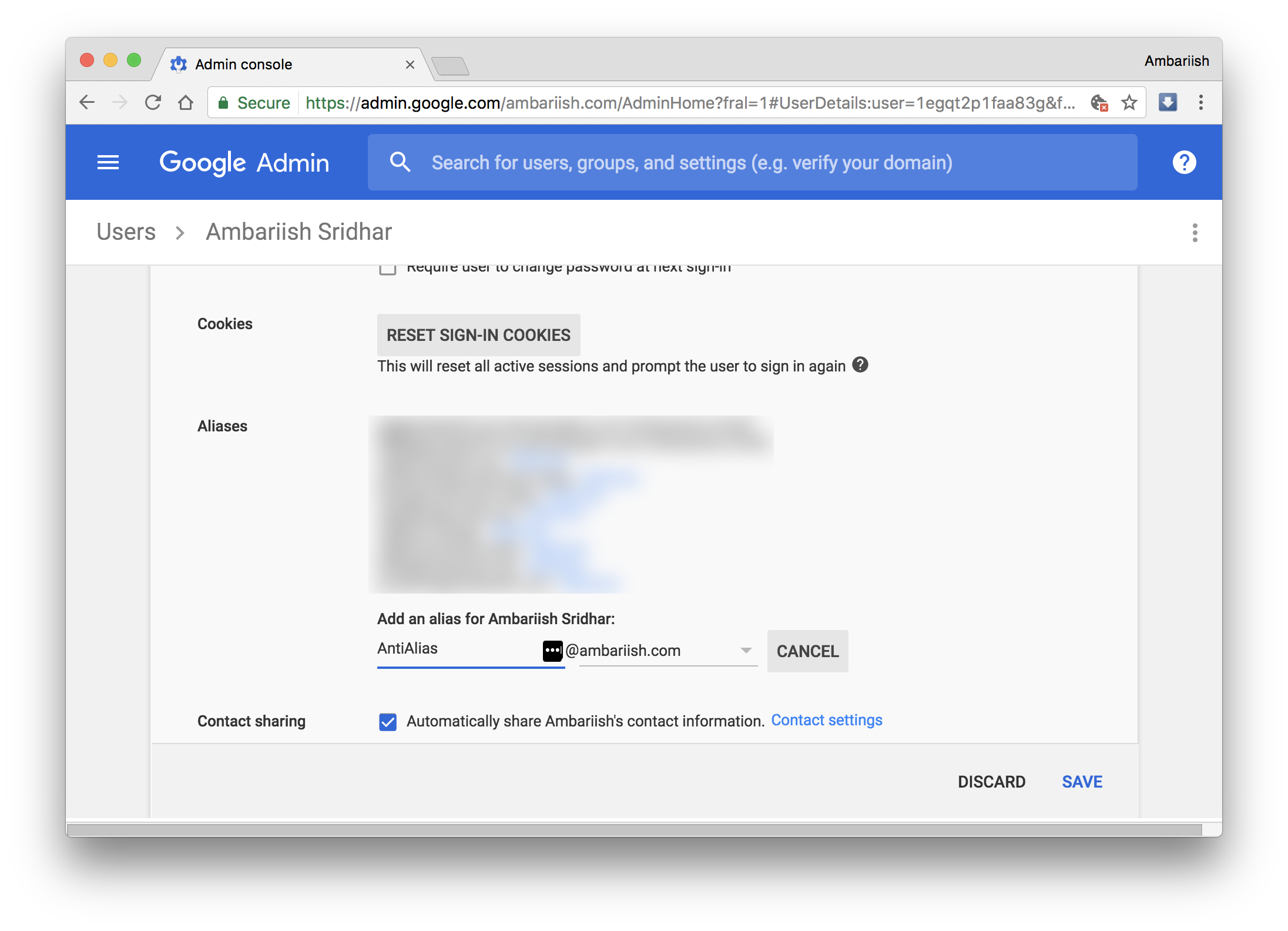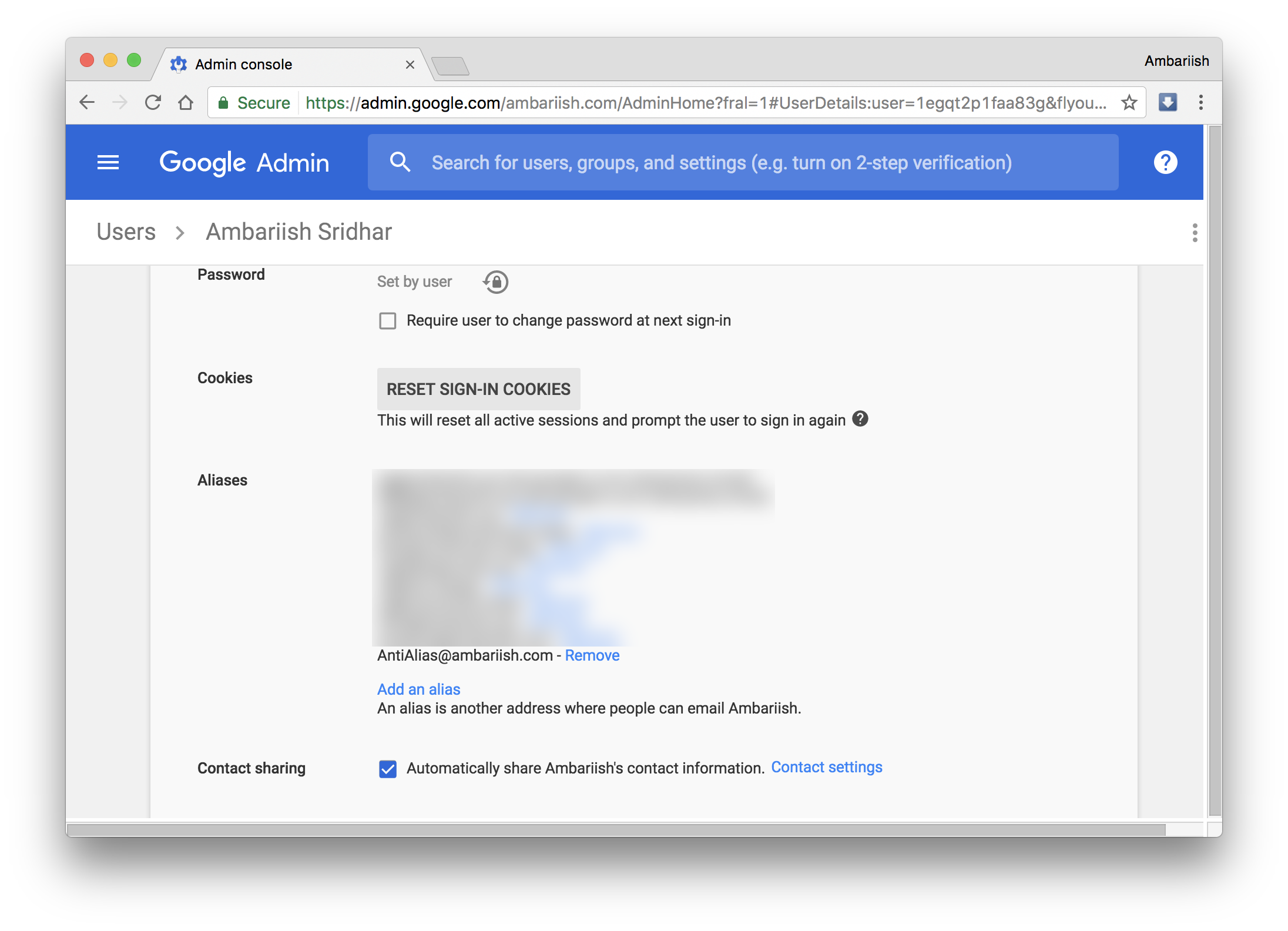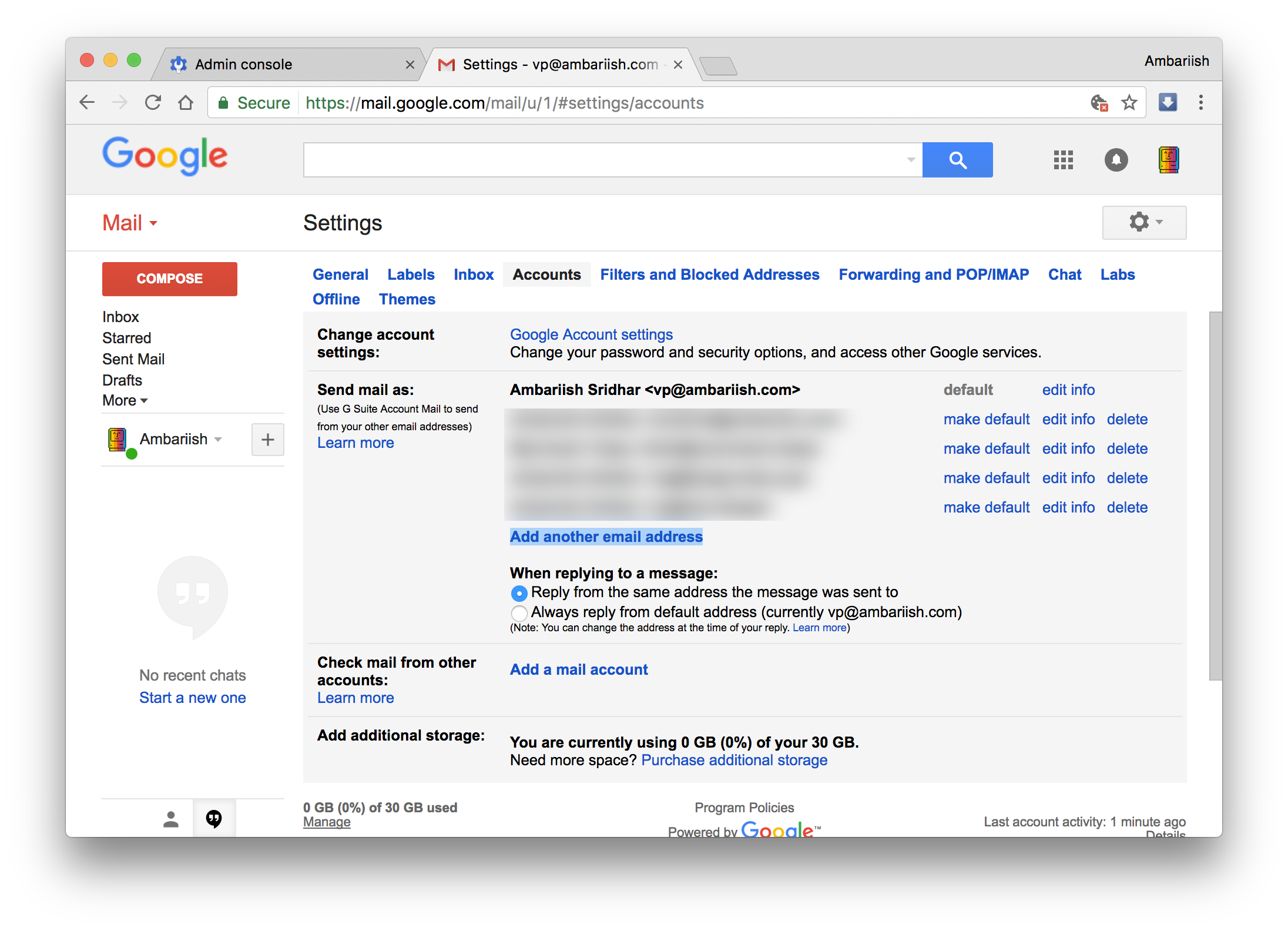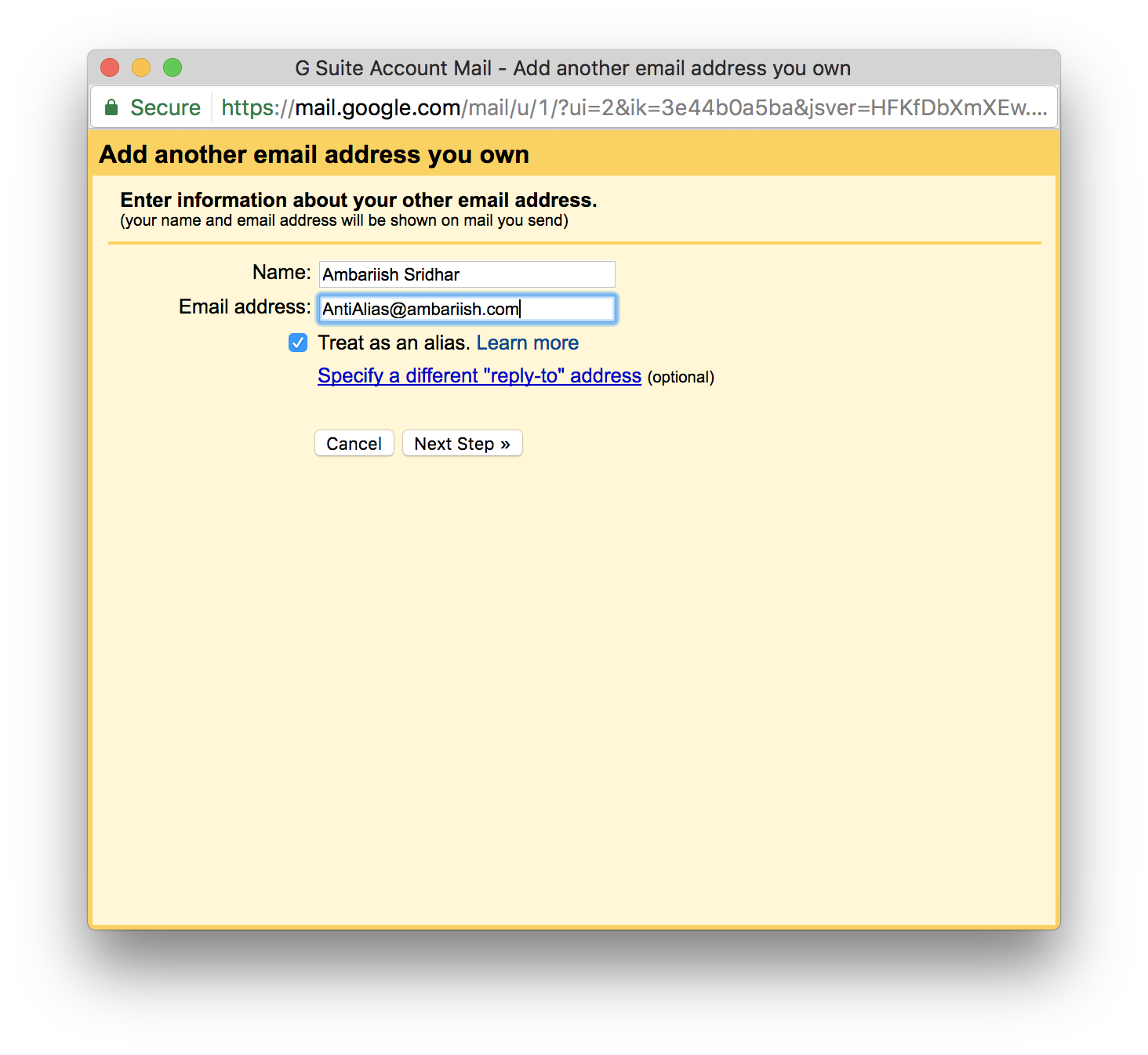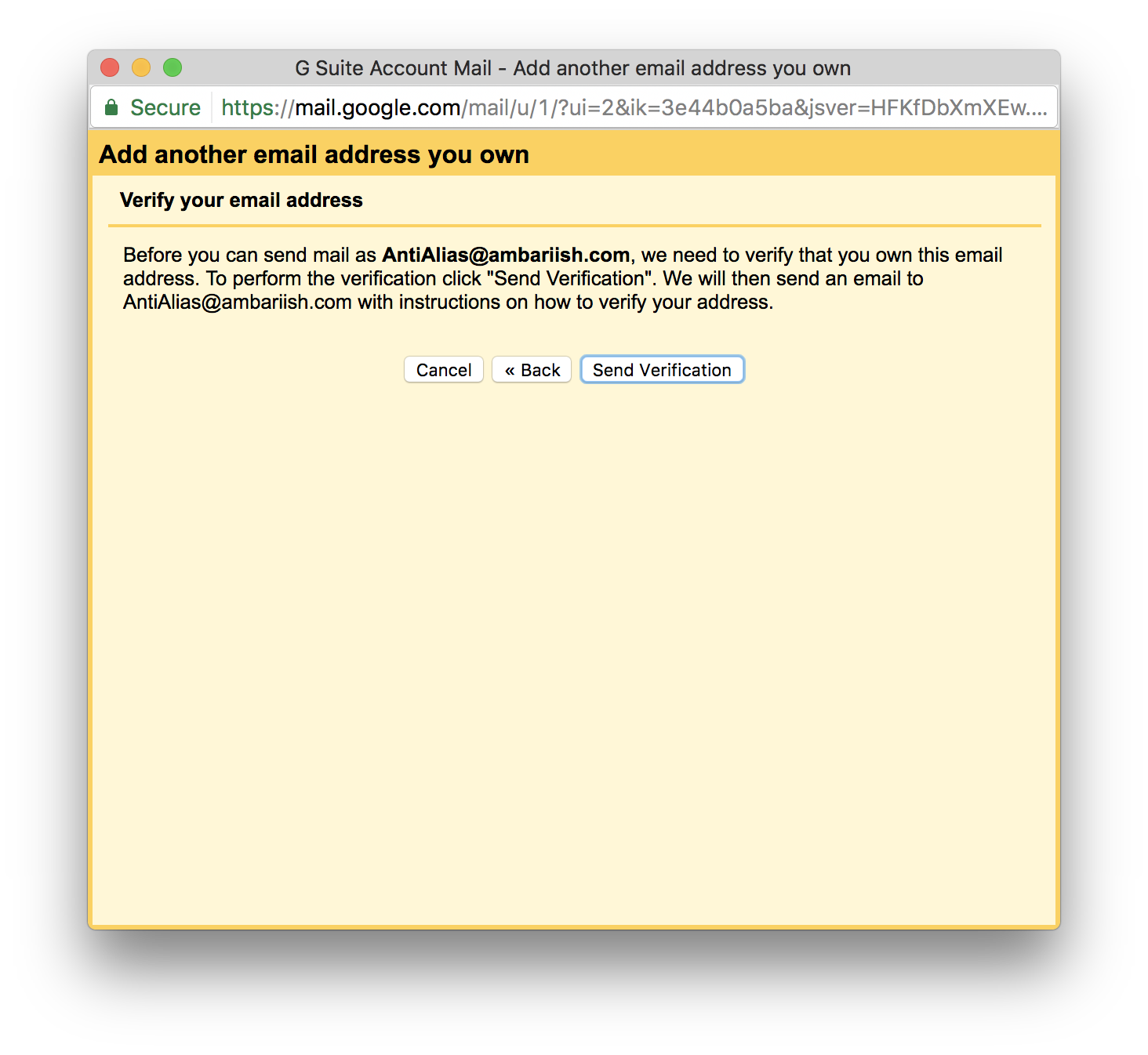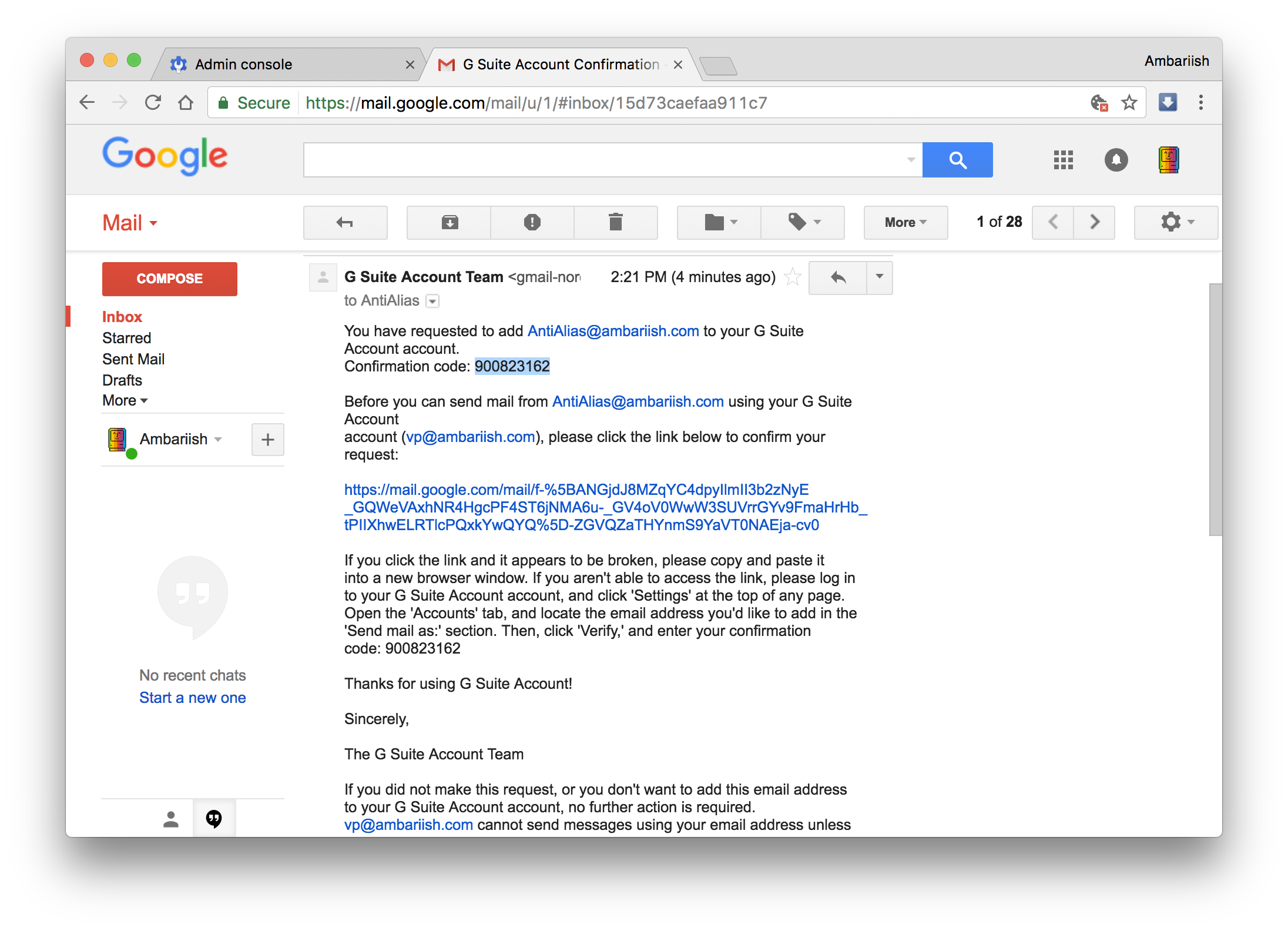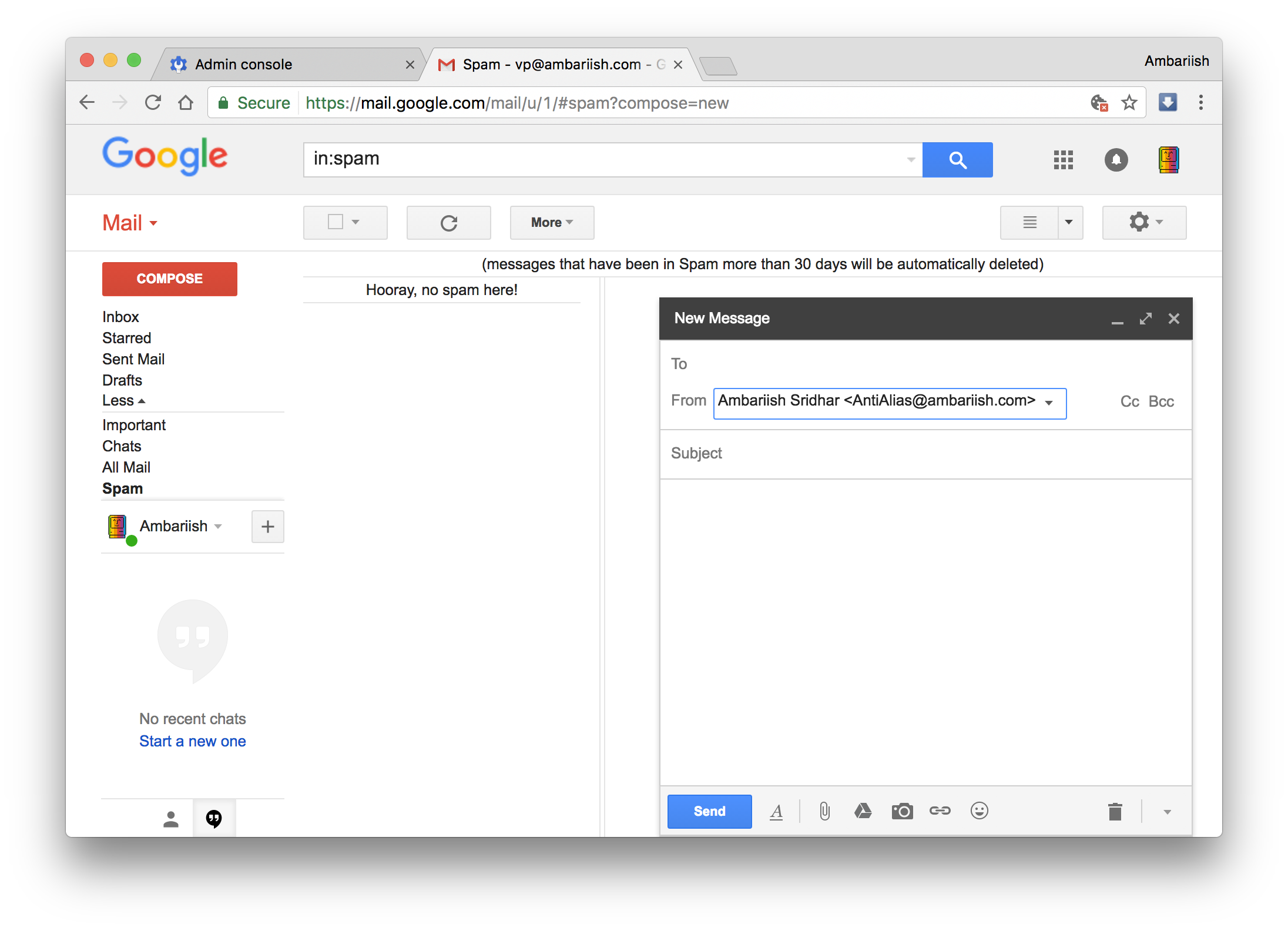Gmail – Como adicionar vários aliases de domínio e e-mail no G Suite
Na semana passada, analisamos a adição de vários aliases de e-mail no Gmail. É uma ferramenta importante para enviar e-mails de diferentes aliases onde cada alias tem sua própria finalidade dependendo do caso de uso. Hoje veremos como adicionar vários aliases de e-mail no G Suite. Embora a segunda metade do procedimento seja praticamente a mesma, o Google Suite requer algumas etapas adicionais no início.
RELACIONADO: Como manter sua conta do Gmail segura contra hackers
Crie vários aliases de e-mail da sua conta do G Suite
Como criar um alias no G Suite
Etapa 1: navegue até o Google Admin e selecione Usuários no console.
Navegue até o Google Admin e selecione Usuários
Etapa 2: selecione o usuário para quem você criará o alias.
Selecione o usuário
Passo 3: Uma vez dentro do perfil do usuário, clique em Conta.
Clique em Conta
Passo 4: Role para baixo até ver a configuração Aliases. Pressione o botão Adicionar um alias ao lado dele.
Em Alias, clique em Adicionar um alias
Etapa 5: digite o nome de usuário no primeiro campo e selecione o nome de domínio na lista de domínios que você adicionou. Pressione a tecla Enter ou selecione Salvar para confirmar a adição.
Digite o alias e escolha o nome de domínio.
Depois que essas etapas forem concluídas, as alterações serão refletidas automaticamente.
Um novo alias será criado.
Como criar um alias de e-mail no Gmail
Etapa 1: o procedimento é exatamente o mesmo que configurar um alias em uma conta normal do Gmail. Visite a conta do Gmail vinculada ao seu nome de usuário do G Suite. Clique no ícone de engrenagem no canto superior direito e selecione as configurações. Em seguida, selecione Adicionar outro endereço de e-mail.
Acesse a conta do Gmail vinculada ao G Suite
Etapa 2: insira o alias exato que foi criado no Google Admin. Como os dois aliases estão associados à mesma conta, você receberá o código de verificação na mesma caixa de entrada.
Insira novamente o alias no Gmail
Etapa 3: Depois de inserir os detalhes, selecione Enviar verificação.
Pressione Enviar verificação para verificar o alias
Etapa 4: copie o código da sua caixa de entrada e cole-o para verificar o alias.
Copie o código de verificação e cole-o na verificação concluída
Assim que terminar, as alterações serão refletidas na janela de composição.
As mudanças devem refletir imediatamente
Conclusão
A criação de novos aliases de e-mail no G Suite é muito importante e útil para as empresas por separar muitas camadas da operação, desde a logística até os recursos humanos.
RELACIONADO: Como recuperar e-mails excluídos do Gmail